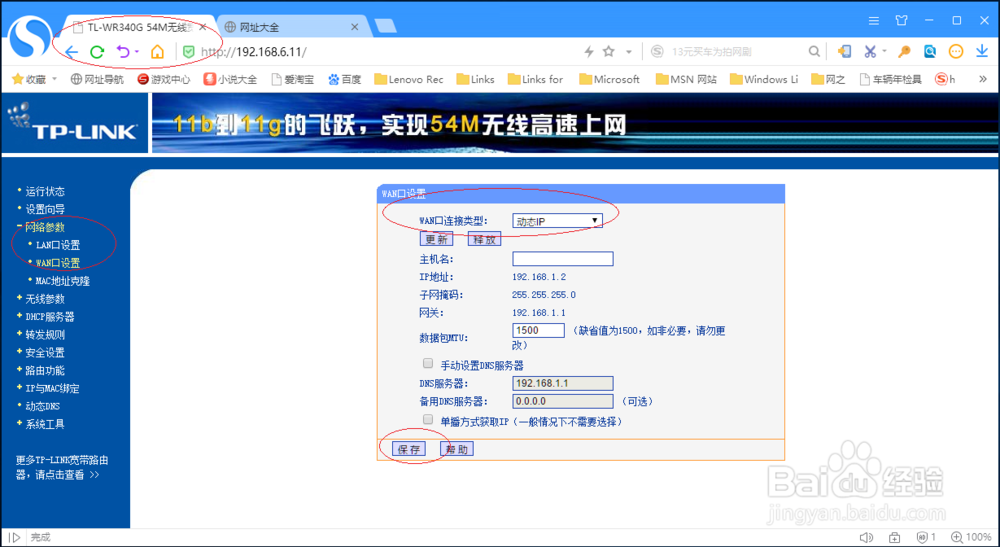1、点击任务栏"开始"按钮,唤出开始菜单选择"搜狗高速浏览器"项。
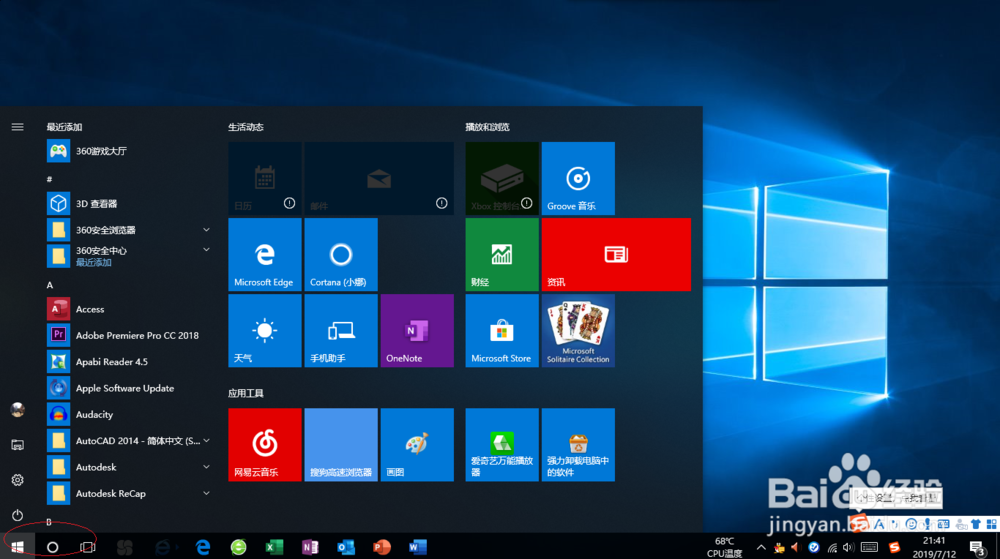
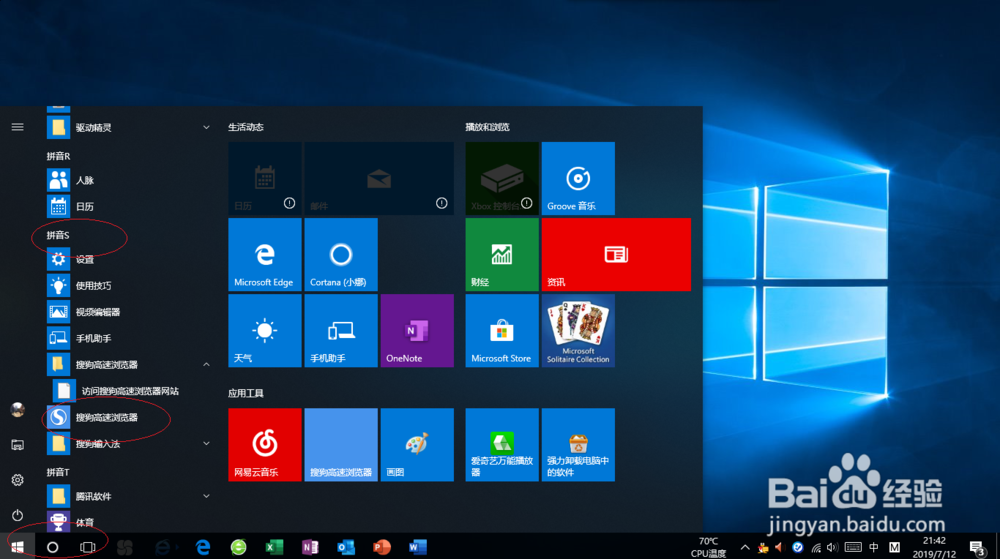
2、唤出"搜狗高速浏览器"程序窗口,地址栏输入"http://192.168.0.1/"。
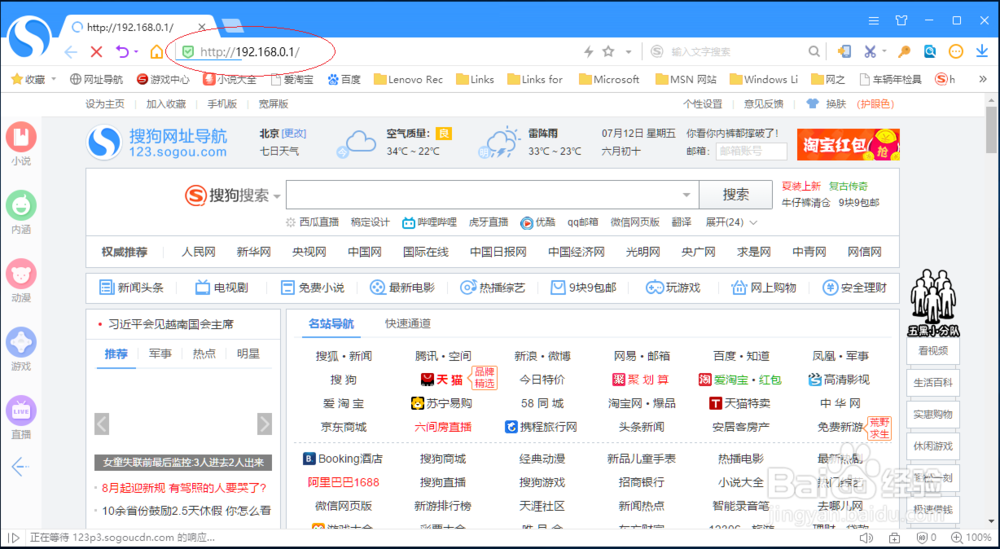
3、弹出"Windows 安全性"对话框,文本框输入登录账户和密码。
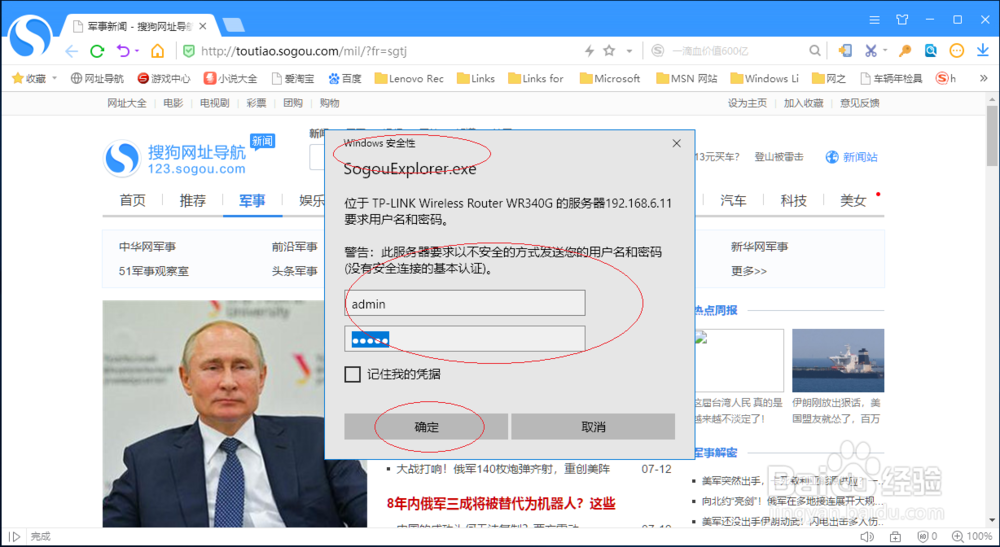
4、唤出TP-LINK宽带路由器设置页面,点击左侧"网络参数"文件夹。
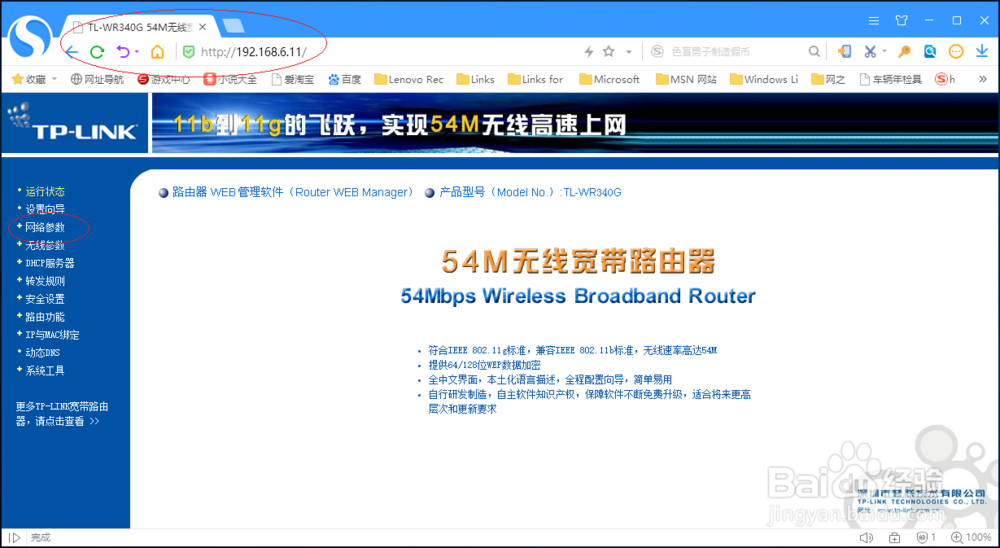
5、选择"WAN口设置"项,点击"WAN口连接类型"文本框右侧向下箭头。
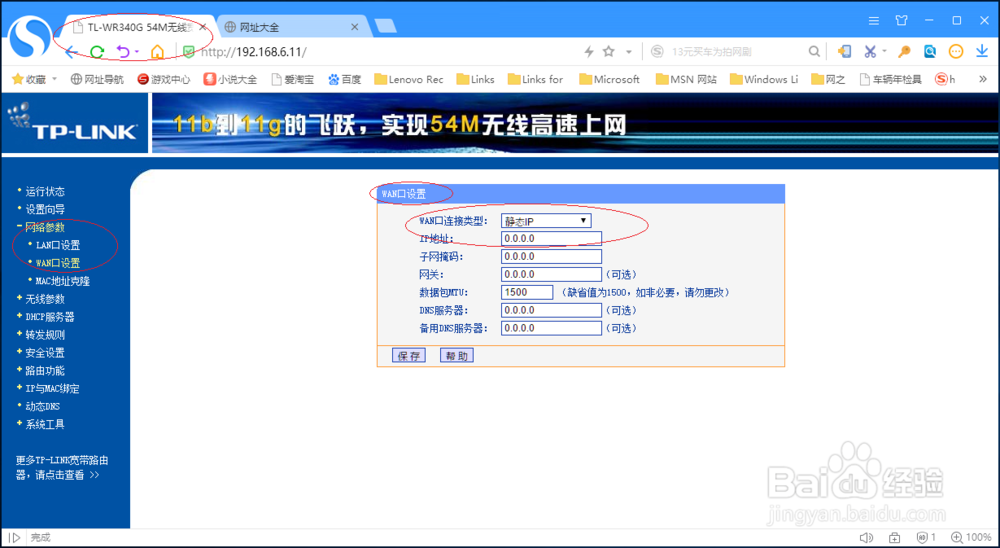
6、弹出下拉列表选项,选择"动态IP"项。
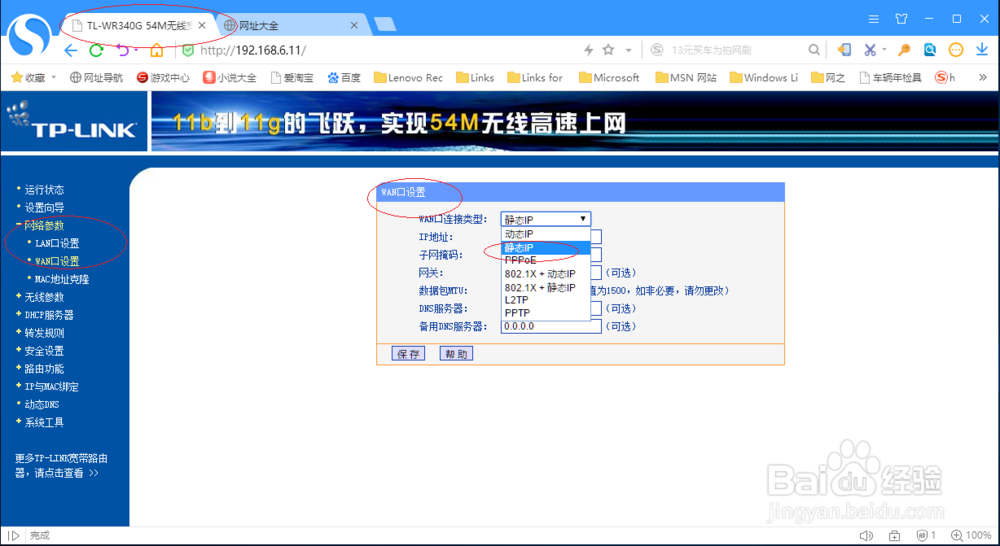
7、完成TP-LINK宽带路由器设置动态IP的操作,本例到此希望对大家能有所帮助。